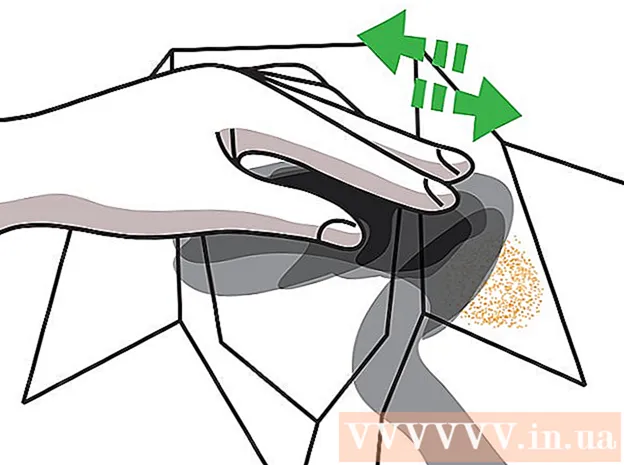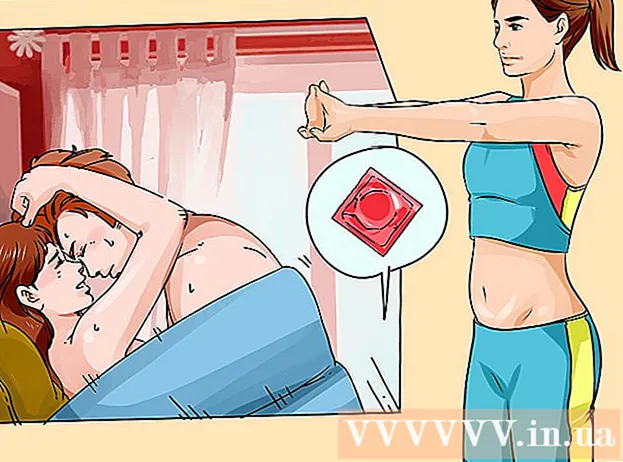Муаллиф:
Frank Hunt
Санаи Таъсис:
12 Март 2021
Навсозӣ:
1 Июл 2024
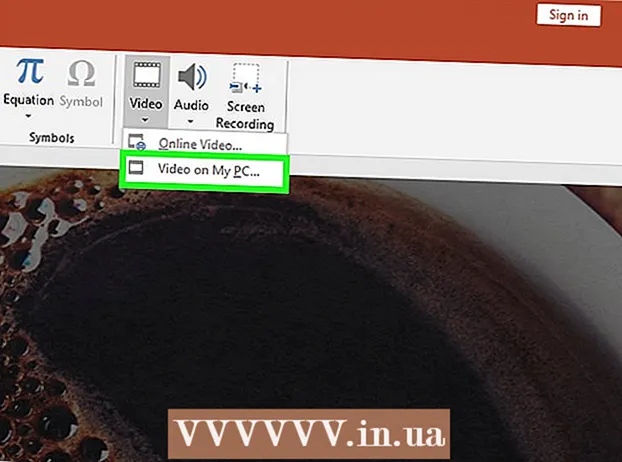
Мундариҷа
- Ба қадам
- Усули 1 аз 3: Аниматсия кардани матн ё ашё
- Усули 2 аз 3: Ба гузариши саҳифа аниматсия илова кунед
- Усули 3 аз 3: Ба презентатсия тасвирҳо ва видеоҳои аниматсионӣ илова кунед
- Маслиҳатҳо
Барои аниматсияҳо дар PowerPoint метавон каме ҷолибтар презентатсияҳо кард. Шумо метавонед матнро инчунин объектҳоро дар слайд интиқол диҳед ва байни саҳифаҳо гузаришҳо эҷод кунед. Аввал шумо бояд як объектеро интихоб кунед, ки мехоҳед аниматсия кунед, пас аз ҷадвали "Аниматсияҳо" аниматсияро интихоб кунед ва танзимоти онро ба хоҳиши худ танзим кунед. Гузаришҳои слайдҳо бо ҳамон тарз тавассути ҷадвали "Гузаришҳо" гузошта мешаванд. PowerPoint инчунин илова кардани аниматсияҳо ё видеоҳоро ба слайд тавассути ҷадвали "Ворид" дастгирӣ мекунад.
Ба қадам
Усули 1 аз 3: Аниматсия кардани матн ё ашё
 PowerPointро кушоед. Ин усулҳо инчунин бо нармафзори шабеҳи ройгон, ба монанди Google Slides ё OpenOffice Impress кор мекунанд, аммо ҷойгиркунии тугмаҳо ва имконот метавонанд фарқ кунанд.
PowerPointро кушоед. Ин усулҳо инчунин бо нармафзори шабеҳи ройгон, ба монанди Google Slides ё OpenOffice Impress кор мекунанд, аммо ҷойгиркунии тугмаҳо ва имконот метавонанд фарқ кунанд.  Объекти ба аниматсия илова карданро клик кунед. Барои илова кардани аниматсияҳо матн ё тасвирро клик кунед.
Объекти ба аниматсия илова карданро клик кунед. Барои илова кардани аниматсияҳо матн ё тасвирро клик кунед. - Барои интихоби он марзи қуттии матнро клик кунед. PowerPoint метавонад ба таври худкор матнеро, ки бо сархат ё тир ҷудо шудааст, фарқ кунад.
- Агар дар презентатсияи PowerPoint-и шумо ягон объекте вуҷуд надошта бошад, ки аниматсияро ба он илова кунад, ба шумо лозим меояд, ки аввал онҳоро илова кунед.
 Ба ҷадвали "Аниматсияҳо" гузаред. Ин дар менюи асосӣ ҷойгир аст ва як қатор вариантҳои гуногуни аниматсия ва идоракуниро нишон медиҳад.
Ба ҷадвали "Аниматсияҳо" гузаред. Ин дар менюи асосӣ ҷойгир аст ва як қатор вариантҳои гуногуни аниматсия ва идоракуниро нишон медиҳад.  Аниматсияеро, ки ба шумо писанд аст, интихоб кунед. Инҳо ба чор категория тақсим карда мешаванд: оғоз, таъкид, хотима, роҳҳои аниматсия. Аниматсияи охирини интихобшуда ба он объект пайваст карда мешавад ва ба панели аниматсия илова карда мешавад.
Аниматсияеро, ки ба шумо писанд аст, интихоб кунед. Инҳо ба чор категория тақсим карда мешаванд: оғоз, таъкид, хотима, роҳҳои аниматсия. Аниматсияи охирини интихобшуда ба он объект пайваст карда мешавад ва ба панели аниматсия илова карда мешавад. - Шумо метавонед аниматсияҳоро клик карда, намоиш гиред ва аниматсияҳои бештарро бо ҳаракат дар тугмаҳои тирчаи рости қуттии Аниматсияҳо тамошо кунед.
- Оғози аниматсияҳо тарзи пайдо шудани объектро дар слайд тағир медиҳанд.
- Аниматсияҳои хотима тарзи баромади объектро аз слайд тағир медиҳанд.
- Аниматсияҳои таъкид таъкид мекунанд, ки объект фарқ мекунад.
- Роҳҳои аниматсия роҳи мушаххасеро нишон медиҳанд, ки объект дар слайд ҳаракат мекунад.
 Барои илова кардани аниматсияҳои иловагӣ ба объект "Аниматсия" -ро клик кунед. Аз менюи афтанда таъсири аниматсияро интихоб кунед. Агар шумо кӯшиш кунед, ки аниматсияро бидуни зеркунии "Аниматсия" аввал пахш кунед, аниматсияи мавҷуда ба ҷои илова кардани як аниматсия иваз карда мешавад.
Барои илова кардани аниматсияҳои иловагӣ ба объект "Аниматсия" -ро клик кунед. Аз менюи афтанда таъсири аниматсияро интихоб кунед. Агар шумо кӯшиш кунед, ки аниматсияро бидуни зеркунии "Аниматсия" аввал пахш кунед, аниматсияи мавҷуда ба ҷои илова кардани як аниматсия иваз карда мешавад. - Ин қадамро якчанд маротиба такрор кардан мумкин аст, то ҳар кадаре, ки шумо мехоҳед ба объект аниматсияҳо илова кунед.
 "Панели аниматсия" -ро клик кунед (ихтиёрӣ). Ин тугма дар гурӯҳи "Аниматсияи мукаммал" -и ҷадвали "Аниматсияҳо" ҷойгир аст ва панелро дар тарафи рости равзана нишон медиҳад, ки дар он аниматсияҳои интихобшуда намоиш дода мешаванд.
"Панели аниматсия" -ро клик кунед (ихтиёрӣ). Ин тугма дар гурӯҳи "Аниматсияи мукаммал" -и ҷадвали "Аниматсияҳо" ҷойгир аст ва панелро дар тарафи рости равзана нишон медиҳад, ки дар он аниматсияҳои интихобшуда намоиш дода мешаванд. - Ин метавонад воситаи муфид барои нигоҳ доштани чизҳо ҳангоми кор бо аниматсияҳои сершумор бошад.
 Имкони фаъолсозиро барои аниматсия интихоб кунед. Яке аз вариантҳоро аз менюи афтандаи "Оғоз" дар гурӯҳи "Танзимоти вақт" дар тарафи рости гурӯҳи Аниматсияҳои Пешрафта интихоб кунед: "Дар клик", "Бо қаблӣ" ё "Пас аз қабл".
Имкони фаъолсозиро барои аниматсия интихоб кунед. Яке аз вариантҳоро аз менюи афтандаи "Оғоз" дар гурӯҳи "Танзимоти вақт" дар тарафи рости гурӯҳи Аниматсияҳои Пешрафта интихоб кунед: "Дар клик", "Бо қаблӣ" ё "Пас аз қабл". - "Дар клик" аниматсияро то он даме ки шумо мушро пахш мекунед, иҷро мекунад.
- "Баъд аз қабл" аниматсияро пас аз аниматсияи қаблӣ ба таври худкор оғоз мекунад (ё вақте ки слайдер пайдо мешавад, агар ягон аниматсияи дигар набошад).
- "Бо қаблӣ" аниматсияро ҳамзамон бо аниматсияи пешина барои он слайд оғоз мекунад.
 Таъхири аниматсияро танзим кунед. Барои тағир додани миқдори таъхир то оғози аниматсия тирчаҳои боло ва поёнро дар паҳлӯи "Таъхир" дар гурӯҳи "Танзимоти вақт" клик кунед.
Таъхири аниматсияро танзим кунед. Барои тағир додани миқдори таъхир то оғози аниматсия тирчаҳои боло ва поёнро дар паҳлӯи "Таъхир" дар гурӯҳи "Танзимоти вақт" клик кунед. - Таъхир пас аз аниматсияи интихобшуда оғоз меёбад. Пас, агар "Дар клик" интихоб шуда бошад, таъхир аз клики аввал оғоз мешавад.
 Давомнокии аниматсияро танзим кунед. Барои танзим кардани суръати аниматсия тирчаҳои боло ва поёнро дар паҳлӯи "Давомнокӣ" дар гурӯҳи "Танзимоти вақт" клик кунед. Танзими баландтари давомнокӣ маънои онро дорад, ки аниматсия бо суръати пасттар бозӣ мекунад.
Давомнокии аниматсияро танзим кунед. Барои танзим кардани суръати аниматсия тирчаҳои боло ва поёнро дар паҳлӯи "Давомнокӣ" дар гурӯҳи "Танзимоти вақт" клик кунед. Танзими баландтари давомнокӣ маънои онро дорад, ки аниматсия бо суръати пасттар бозӣ мекунад.  Тартиби аниматсияҳоро тағир диҳед. Тирчаҳои гурӯҳи "Танзимоти вақт" -ро дар зери сарлавҳаи "Тартиби аниматсия тағир диҳед" -ро истифода баред, то аниматсияро пештар ё дертар дар саф диҳед.
Тартиби аниматсияҳоро тағир диҳед. Тирчаҳои гурӯҳи "Танзимоти вақт" -ро дар зери сарлавҳаи "Тартиби аниматсия тағир диҳед" -ро истифода баред, то аниматсияро пештар ё дертар дар саф диҳед. - Шумо инчунин метавонед рӯйхати аниматсияҳоро дар панели аниматсия пахш кунед ва кашед.
 Ба аниматсия эффектҳои садоӣ илова кунед. Дар Панели Аниматсия, тирчаи поёнро дар паҳлӯи аниматсия клик кунед ва аз менюи миёнабур "Опсияи Таъсир" -ро интихоб кунед. Ба равзанаи "Таъсир" дар равзанаи пайдошуда гузаред ва дар зери "Extensions" интихоб кунед, ки аз рӯйхат эффектҳои садоиро интихоб кунед ё дастӣ илова кунед.
Ба аниматсия эффектҳои садоӣ илова кунед. Дар Панели Аниматсия, тирчаи поёнро дар паҳлӯи аниматсия клик кунед ва аз менюи миёнабур "Опсияи Таъсир" -ро интихоб кунед. Ба равзанаи "Таъсир" дар равзанаи пайдошуда гузаред ва дар зери "Extensions" интихоб кунед, ки аз рӯйхат эффектҳои садоиро интихоб кунед ё дастӣ илова кунед. - Вақте ки шумо интихоби овозро дастӣ интихоб мекунед, равзанаи Explorer барои ҷустуҷӯи файлҳои овозӣ дар компютери шумо кушода мешавад, бинобар ин омода будани файлҳои садо муфид аст.
 "Пешнамоиш" -ро клик кунед. Ин тугма дар тарафи рости ҷадвали Аниматсияҳо ҷойгир аст ва ҳамаи аниматсияҳоро дар слайди интихобшуда бозӣ мекунад.
"Пешнамоиш" -ро клик кунед. Ин тугма дар тарафи рости ҷадвали Аниматсияҳо ҷойгир аст ва ҳамаи аниматсияҳоро дар слайди интихобшуда бозӣ мекунад.
Усули 2 аз 3: Ба гузариши саҳифа аниматсия илова кунед
 Powerpoint -ро кушоед. Ин усул инчунин бо нармафзори шабеҳи ройгон, ба монанди Google Slides ё OpenOffice Impress кор мекунад, аммо ҷойгиркунии тугмаҳо ва опсияҳо метавонанд гуногун бошанд.
Powerpoint -ро кушоед. Ин усул инчунин бо нармафзори шабеҳи ройгон, ба монанди Google Slides ё OpenOffice Impress кор мекунад, аммо ҷойгиркунии тугмаҳо ва опсияҳо метавонанд гуногун бошанд.  Ба ҷадвали "Гузаришҳо" гузаред. Инро дар менюи асосӣ ёфтан мумкин аст ва гузаришҳои гуногунро бо аниматсияҳо ва идоракунӣ нишон медиҳад.
Ба ҷадвали "Гузаришҳо" гузаред. Инро дар менюи асосӣ ёфтан мумкин аст ва гузаришҳои гуногунро бо аниматсияҳо ва идоракунӣ нишон медиҳад.  Слайдеро, ки мехоҳед гузариш ба он илова кунед, интихоб кунед. Слайдҳои шумо дар панел дар тарафи чапи равзанаи асосӣ намоиш дода мешаванд. Слайдҳои интихобшуда дорои ҳудуди таъкидшуда мебошанд.
Слайдеро, ки мехоҳед гузариш ба он илова кунед, интихоб кунед. Слайдҳои шумо дар панел дар тарафи чапи равзанаи асосӣ намоиш дода мешаванд. Слайдҳои интихобшуда дорои ҳудуди таъкидшуда мебошанд.  Таъсири гузаришро интихоб кунед. Ҳангоми интихоби пешакии таъсири гузариш нишон дода мешавад.
Таъсири гузаришро интихоб кунед. Ҳангоми интихоби пешакии таъсири гузариш нишон дода мешавад. - Барои нест кардани гузариши интихобшуда дар тарафи чап "Ҳеҷ" -ро интихоб кунед.
- Слайд наметавонад дар як вақт зиёда аз як гузариш дошта бошад.
 "Options Effects" -ро клик кунед. Ин тугма дар тарафи рости рӯйхати гузариш ҷойгир аст, ин рӯйхати танзимоти имконпазири эффектҳоро нишон медиҳад, ки шумо метавонед ба градиенти гузариш илова кунед (масалан, кунҷ ё самти эффект).
"Options Effects" -ро клик кунед. Ин тугма дар тарафи рости рӯйхати гузариш ҷойгир аст, ин рӯйхати танзимоти имконпазири эффектҳоро нишон медиҳад, ки шумо метавонед ба градиенти гузариш илова кунед (масалан, кунҷ ё самти эффект).  "Дар тугмаи муш" -ро интихоб кунед ё ғайрифаъол кунед. Ин қуттӣ дар тарафи рости "Гузариш ба ин слайд" ва дар гурӯҳи "Вақтҳо" ҷойгир аст. Пас аз интихоб шудан, гузариш ба слайдҳои оянда вуҷуд надорад, то вақте ки шумо мушро барои иваз кардани слайд пахш кунед.
"Дар тугмаи муш" -ро интихоб кунед ё ғайрифаъол кунед. Ин қуттӣ дар тарафи рости "Гузариш ба ин слайд" ва дар гурӯҳи "Вақтҳо" ҷойгир аст. Пас аз интихоб шудан, гузариш ба слайдҳои оянда вуҷуд надорад, то вақте ки шумо мушро барои иваз кардани слайд пахш кунед. - "Бо зеркунии муш" бо нобаёнӣ интихоб карда мешавад.
 Давомнокии гузаришро танзим кунед. Барои танзим кардани суръати гузариш тирҳои боло ё поёнро дар паҳлӯи "Давомнокӣ" дар гурӯҳи "Танзимоти вақт" клик кунед.
Давомнокии гузаришро танзим кунед. Барои танзим кардани суръати гузариш тирҳои боло ё поёнро дар паҳлӯи "Давомнокӣ" дар гурӯҳи "Танзимоти вақт" клик кунед. - Афзоиши давомнокии гузаришро сусттар мекунад.
- Ин параметр танҳо давомнокии гузаришро танзим мекунад, на худи слайд.
 Таъсири садоиро интихоб кунед. Барои илова кардани эффектҳои садоӣ, ки ҳангоми эффектҳои гузариш бозӣ мекунанд, менюи афтандаи "Садо" дар тарафи рости "Опсияи Таъсир" -ро клик кунед.
Таъсири садоиро интихоб кунед. Барои илова кардани эффектҳои садоӣ, ки ҳангоми эффектҳои гузариш бозӣ мекунанд, менюи афтандаи "Садо" дар тарафи рости "Опсияи Таъсир" -ро клик кунед. - Барои нест кардани эффектҳои овозии иловашуда аз ҳамон меню "Не Садо" -ро интихоб кунед.
 "Пешнамоиш" -ро клик кунед. Ин тугма дар тарафи рости ҷадвали гузаришҳо ҷойгир аст ва гузаришро дар якҷоягӣ бо эффектҳои иловагӣ барои слайд интихобшуда бозӣ мекунад.
"Пешнамоиш" -ро клик кунед. Ин тугма дар тарафи рости ҷадвали гузаришҳо ҷойгир аст ва гузаришро дар якҷоягӣ бо эффектҳои иловагӣ барои слайд интихобшуда бозӣ мекунад.
Усули 3 аз 3: Ба презентатсия тасвирҳо ва видеоҳои аниматсионӣ илова кунед
 PowerPointро кушоед. Ин усулҳо бо нармафзори шабеҳи ройгон, ба монанди Google Slides ё OpenOffice Impress кор мекунанд, аммо ҷойгиркунии тугмаҳо ва имконот метавонанд гуногун бошанд.
PowerPointро кушоед. Ин усулҳо бо нармафзори шабеҳи ройгон, ба монанди Google Slides ё OpenOffice Impress кор мекунанд, аммо ҷойгиркунии тугмаҳо ва имконот метавонанд гуногун бошанд. 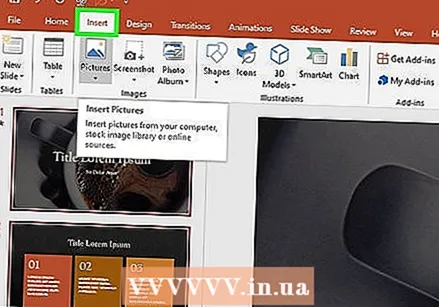 Ба ҷадвали "Ворид" гузаред. Инро дар менюи асосӣ ёфтан мумкин аст ва як қатор вариантҳои гуногуни илова кардани мундариҷа ба слайдро нишон медиҳад.
Ба ҷадвали "Ворид" гузаред. Инро дар менюи асосӣ ёфтан мумкин аст ва як қатор вариантҳои гуногуни илова кардани мундариҷа ба слайдро нишон медиҳад.  "Суратҳо" -ро клик кунед. Ин тугма дар гурӯҳи "Суратҳо" -и менюи "Ворид" ҷойгир аст ва равзанаеро мекушояд, то дар компютери шумо барои тасвири тасвир паймоиш кунад. .Gif ё ягон тасвири мутаҳаррикро ҷустуҷӯ кунед.
"Суратҳо" -ро клик кунед. Ин тугма дар гурӯҳи "Суратҳо" -и менюи "Ворид" ҷойгир аст ва равзанаеро мекушояд, то дар компютери шумо барои тасвири тасвир паймоиш кунад. .Gif ё ягон тасвири мутаҳаррикро ҷустуҷӯ кунед. - Пас аз илова кардани он, шумо метавонед тасвирро клик кунед ва кашед, то онро ҳангоми илова кардан дар слайд ҳаракат диҳед.
 "Тасвирҳои онлайн" -ро клик кунед. Ин тугма, ки дар гурӯҳи "Суратҳо" -и менюи "Ворид" ҷойгир аст, равзанаеро бо лавҳаи ҷустуҷӯ барои кушодани тасвирҳои онлайн мекушояд.
"Тасвирҳои онлайн" -ро клик кунед. Ин тугма, ки дар гурӯҳи "Суратҳо" -и менюи "Ворид" ҷойгир аст, равзанаеро бо лавҳаи ҷустуҷӯ барои кушодани тасвирҳои онлайн мекушояд. - Ҳангоми муаррифии худ шумо бояд ба интернет пайваст шавед, то объектҳоро онлайн нишон диҳед.
 "Видео" -ро клик кунед. Ин тугма, ки дар гурӯҳи "Медиа" -и менюи "Ворид" ҷойгир аст, менюро бо имконоти кушодани файлҳои видеоӣ дар компютер ва ё онлайн боз мекунад.
"Видео" -ро клик кунед. Ин тугма, ки дар гурӯҳи "Медиа" -и менюи "Ворид" ҷойгир аст, менюро бо имконоти кушодани файлҳои видеоӣ дар компютер ва ё онлайн боз мекунад.  "Видеои онлайн" -ро интихоб кунед. Равзанае пайдо мешавад, ки дар YouTube ҷустуҷӯ кунад ё пайванди видеоии дарунсохт илова кунад. Ҳарду имконот ба слайд видеои дарунсохташударо илова мекунанд.
"Видеои онлайн" -ро интихоб кунед. Равзанае пайдо мешавад, ки дар YouTube ҷустуҷӯ кунад ё пайванди видеоии дарунсохт илова кунад. Ҳарду имконот ба слайд видеои дарунсохташударо илова мекунанд. - Видеоҳои дарунсохтро танҳо дар сурате бозӣ кардан мумкин аст, ки агар шумо ҳангоми муаррифии худ ба интернет пайваст бошед.
 "Видео дар компютери ман" -ро интихоб кунед. Ин равзанаеро барои кушодани файлҳои видеоӣ дар компютери шумо мекушояд. Пас аз интихоб шудан шумо метавонед видеоро ба ҷои лозимаи слайд кашед.
"Видео дар компютери ман" -ро интихоб кунед. Ин равзанаеро барои кушодани файлҳои видеоӣ дар компютери шумо мекушояд. Пас аз интихоб шудан шумо метавонед видеоро ба ҷои лозимаи слайд кашед.
Маслиҳатҳо
- Ба имконоти триггер, танзими вақт ва давомнокӣ низ аз Панели Аниматсия, ба воситаи ангуштзании тирчаи поён ба аниматсияи нишоншуда ва интихоби хосият аз меню дастрас кардан мумкин аст.
- Барои татбиқи гузариши интихобшуда ба ҳамаи слайдҳои презентатсионӣ дар ҷадвали "Гузаришҳо" дар гурӯҳи "Вақтҳо" "Ба ҳама муроҷиат кунед" -ро клик кунед.